Một trong những phương pháp được khá nhiều người sử dụng nhằm tăng lượng tương tác cho Fanpage trên Facebook là tạo check-in cho Fanpage. Việc tạo check-in cho tài khoản cá nhân trên Facebook rất đơn giản, tuy nhiên việc tạo check-in cho Fanpage không dễ dàng như vậy. Vậy cách tạo check-in cho Fanpage như thế nào? Đừng lo trong nội dung bài viết ngày hôm nay, Optimal Agency sẽ cùng các bạn giải đáp các câu hỏi trên. Đừng bỏ lỡ nhé!
Bật tính năng check in Fanpage trên Facebook có quan trọng không?

Chắc hẳn bạn đã quá quen thuộc với tính năng check-in trên Facebook, đúng không? Tuy nhiên, ít ai biết rằng tính năng này không chỉ là cách để mọi người biết bạn đang ở đâu, đang làm gì, mà còn là một công cụ quảng cáo vô cùng hiệu quả. Nó giúp bạn tăng lượng tiếp cận đến với nhiều người một cách nhanh chóng và tiết kiệm chi phí quảng cáo đáng kể. Với việc tạo địa điểm check-in cho Fanpage, bạn đang tận dụng một phương thức quảng cáo miễn phí mà còn có khả năng lan truyền tự nhiên mạnh mẽ. Điều này giúp bạn thu hút sự chú ý của khách hàng tiềm năng một cách hiệu quả và tạo ra lưu lượng truy cập đáng kể cho Fanpage của mình.
Ví dụ, giả sử bạn là chủ một cửa hàng đồ ăn và bạn có một Fanpage cho cửa hàng của mình. Khi khách hàng đến cửa hàng thưởng thức các món ăn của bạn, họ thường sẽ chụp ảnh và check-in tại địa điểm cửa hàng. Khi họ thực hiện check-in trên Facebook và tag Fanpage của bạn, thông tin này sẽ xuất hiện trên bản tin của bạn bè của họ. Nếu có ai đó quan tâm đến thông báo này, họ có thể nhấp vào để tìm hiểu thêm về cửa hàng của bạn trên Fanpage.
Việc check in Fanpage đem lại những lợi ích gì cho người dùng?
Tạo địa điểm check-in trên Fanpage không chỉ mang lại những lợi ích rõ ràng về mặt tiếp cận và tương tác mà còn tạo ra một hình ảnh đáng tin cậy và chuyên nghiệp cho doanh nghiệp. Dưới đây là một số lợi ích cụ thể của việc sử dụng tính năng này:
- Tăng phạm vi tiếp cận: Một trong những lợi ích lớn nhất của việc tạo địa điểm check-in trên Fanpage là khả năng tăng phạm vi tiếp cận đến với nhiều người hơn. Khi một khách hàng check-in tại địa điểm của bạn, thông tin này sẽ xuất hiện trên bản tin của bạn bè của họ. Điều này tạo ra một cơ hội tự nhiên để thu hút sự chú ý của một đối tượng mở rộng và tăng khả năng tiếp cận cho Fanpage của bạn.
- Kích thích sự tò mò: Việc một người dùng check-in tại địa điểm của bạn thường kích thích sự tò mò của bạn bè. Họ có thể muốn biết thêm về doanh nghiệp của bạn, sản phẩm hoặc dịch vụ bạn cung cấp. Điều này có thể dẫn đến việc truy cập vào Fanpage của bạn, tăng cơ hội tương tác và tiếp cận tự nhiên.
- Tăng độ tin cậy: Fanpage có nhiều lượt check-in thường được xem là đáng tin cậy hơn trong mắt khách hàng. Khi họ thấy nhiều người khác đã tận hưởng sản phẩm hoặc dịch vụ của bạn và chia sẻ trải nghiệm của họ, họ sẽ cảm thấy yên tâm hơn khi quyết định tương tác với doanh nghiệp của bạn.
- Tạo hình ảnh chuyên nghiệp: Một Fanpage có vị trí cụ thể, cùng với các thông tin như website, số điện thoại và chủ sở hữu rõ ràng, sẽ tạo ra một hình ảnh chuyên nghiệp và đáng tin cậy. Điều này giúp tạo dựng lòng tin và thu hút sự quan tâm từ phía khách hàng tiềm năng.
Việc tạo địa điểm check-in trên Fanpage không chỉ giúp tăng tương tác và tiếp cận cho doanh nghiệp mà còn góp phần xây dựng một hình ảnh đáng tin cậy và chuyên nghiệp trong mắt khách hàng.
Cách bật tính năng check in Fanpage
Để thự hiện việc bật tính năng check in Fanpage các bạn có thể sử dụng thiết bị di động hoặc máy tính để thực hiện, cụ thể như sau:
Bật tính năng check in Fanpage trên điện thoại
Để tạo địa điểm check-in cho Fanpage trên điện thoại, bạn có thể tuân thủ các bước sau:
- Bước 1: Mở ứng dụng Facebook trên điện thoại và chọn Fanpage mà bạn muốn tạo địa điểm check-in.
- Bước 2: Sau khi truy cập vào Fanpage, chọn biểu tượng “Đăng trạng thái” và sau đó chọn “Check in”.
- Bước 3: Nhập địa điểm mà bạn muốn tạo check-in cho Fanpage của mình vào ô tìm kiếm.
- Bước 4: Sau khi nhập địa điểm, chọn “Thêm địa điểm” để thêm địa điểm mới.
- Bước 5: Bạn cần chọn hạng mục phù hợp với địa điểm của mình và sau đó chọn thành phố tương ứng.
- Bước 6: Điền thông tin chi tiết về địa điểm như địa chỉ đường và mã Zip code.
- Bước 7: Sau khi điền đầy đủ thông tin, chọn “Tạo” để hoàn tất quá trình tạo địa điểm cho Fanpage trên điện thoại.
Với các bước trên, bạn sẽ dễ dàng tạo được địa điểm check-in cho Fanpage của mình trên điện thoại một cách nhanh chóng và tiện lợi.
Sử dụng laptop/pc để bật tính năng check in Fanpage
Để tạo địa điểm cho Fanpage trên máy tính, bạn có thể tuân thủ các bước sau:
- Bước 1: Mở trình duyệt web và truy cập vào Fanpage mà bạn muốn tạo địa điểm.
- Bước 2: Trong giao diện quản lý trang của Fanpage, chọn tùy chọn “Chỉnh sửa thông tin trang”.
- Bước 3: Trong cửa sổ “Chỉnh sửa thông tin trang”, điền đầy đủ thông tin như email, hạng mục, số điện thoại, website tại mục thông tin chung và liên hệ.
- Bước 4: Cuộc xuống mục “Vị trí” và điền đầy đủ thông tin về địa chỉ, tỉnh/thành phố, mã zip code vào các ô tương ứng.
- Bước 5: Sau khi điền đầy đủ thông tin vị trí, nhấn vào nút hoàn thành hoặc lưu lại để tạo địa điểm cho Fanpage.
Với các bước đơn giản trên, bạn sẽ có thể tạo địa điểm cho Fanpage của mình trên máy tính một cách dễ dàng và nhanh chóng.
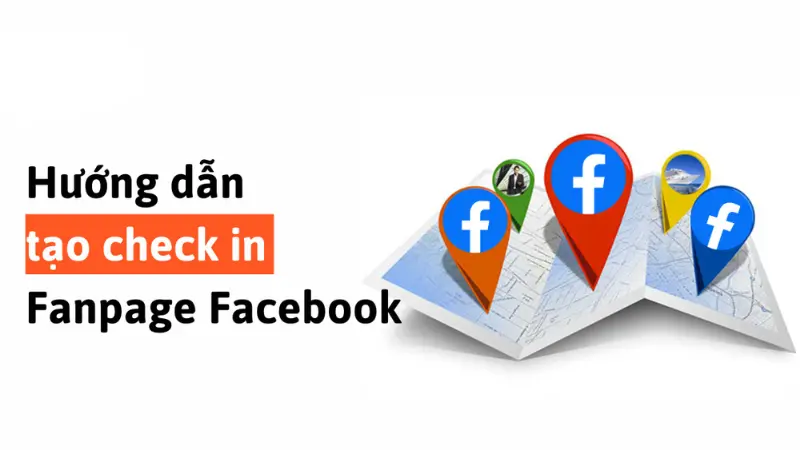
Hướng dẫn xóa check in Fanpage trên Facebook
Để xóa địa điểm check-in đã tạo cho Fanpage trên Facebook, bạn có thể tuân thủ các bước sau:
- Bước 1: Đăng nhập vào tài khoản Facebook của bạn và truy cập vào Fanpage mà bạn muốn xóa địa điểm check-in.
- Bước 2: Tại giao diện quản lý trang, tìm và chọn tùy chọn “Chỉnh sửa thông tin trang”.
- Bước 3: Tại mục “Vị trí”, bạn có thể xem và chỉnh sửa thông tin về địa chỉ đã được tạo trước đó.
- Bước 4: Bạn có thể xóa hoặc cập nhật thông tin địa chỉ tại ô thông tin vị trí. Nếu bạn muốn xóa địa điểm check-in, hãy xóa hoặc cập nhật lại thông tin địa chỉ theo địa điểm mới hoặc bỏ trống.
- Bước 5: Sau khi hoàn thành chỉnh sửa, nhấn vào nút “Lưu” hoặc “Cập nhật” để lưu lại thay đổi và xóa địa điểm check-in đã tạo cho Fanpage trên Facebook.
Với các bước trên, bạn có thể dễ dàng xóa địa điểm check-in trên Fanpage và cập nhật thông tin vị trí một cách thuận tiện và nhanh chóng.
Những lưu ý khi không thể check in Fanpage trên Facebook
Khi Fanpage không thể check in trên Facebook các bạn có thểm tham khảo các nội dung sau để tìm lý do và khắc phục, cụ thể như sau:
Thông tin page bị trùng trên Facebook
Khi nói về thông tin page bị trùng trên Facebook, có hai trường hợp chính cần chú ý:
- Một là khi có fanpage có tên hoặc tên gần giống nhau.
- Hai là khi có sự trùng lặp địa điểm mà người dùng muốn check-in.
Trong trường hợp có hai fanpage có tên tương tự và cùng địa điểm check-in, Facebook sẽ kiểm tra và xác định rằng một trong hai fanpage có thể là mạo danh của fanpage còn lại. Khi xác định được fanpage nào là mạo danh, Facebook sẽ ngay lập tức hạn chế quyền check-in của fanpage đó. Để khắc phục tình trạng này, người quản trị fanpage có thể thực hiện một trong hai cách sau:
- Thay đổi tên fanpage, tránh trùng lặp với các fanpage khác.
- Thay đổi địa điểm check-in của fanpage để tránh xung đột với các fanpage khác cùng tên.
- Với các biện pháp trên, người quản trị fanpage có thể giải quyết vấn đề thông tin trùng lặp một cách nhanh chóng và hiệu quả trên nền tảng Facebook.
Mới đổi tên Fanpage
Khi thay đổi tên fanpage trên Facebook, quy trình cập nhật thông tin mới có thể mất từ 15 đến 30 ngày. Trong thời gian này, tính năng check-in trên fanpage sẽ tạm thời bị ngưng. Tương tự, nếu bạn thay đổi tên fanpage nhiều lần, bạn cũng cần chờ đợi từ 15 đến 30 ngày để tính năng này được khôi phục. Để giải quyết tình trạng này, bạn có thể thực hiện các biện pháp sau:
- Kiên nhẫn chờ đợi trong khoảng thời gian từ 15 đến 30 ngày.
- Hoàn thiện và cập nhật đầy đủ thông tin cho fanpage, bao gồm việc cập nhật link fanpage theo tên mới, thêm địa chỉ chính xác và kiểm tra vị trí trên bản đồ.
- Tăng tương tác và đăng bài viết thường xuyên để nhanh chóng phục hồi tính năng check-in cho fanpage.
- Sử dụng quảng cáo doanh nghiệp địa phương để tăng cường sự hiện diện và tương tác của fanpage. Đây là cách hiệu quả để thu hút khách hàng địa phương và khôi phục lại hoạt động của fanpage.
Trong bài viết trên Optimal Agency đã liệt kê cho các bạn những nội dung chi tiết một các chính xác nhất, mong rằng những thông tin mà chúng tôi đã chia sẻ có thể giúp ích cho mọi người trong việc tìm hiểu về tầm quan trọng của việc bật check in Fanpage trên mạng xã hội Facebook và thực hiện các phương pháp tạo và xóa check in trang hâm mộ trên nề tảng này một cách thành công. Bên cạnh đó, chúng tôi còn cung cấp thông tin về cách cài đặt nút like trên Fanpage dễ dàng cho người mới bắt đầu. Hãy tìm hiểu ngay nhé!
Tham khảo thêm bài viết:
- Cách quản lý tài khoản Facebook User sao cho dễ dàng nhất
- Cách thiết lập Conversion API trên Facebook dễ dàng
- Cách bán hàng online trên Facebook cho người mới bắt đầu
Câu hỏi thường gặp
Xem ai đã check in trên Facebook
Muốn biết ai đã check-in trên Facebook, bạn có thể thực hiện một số bước đơn giản. Đầu tiên, truy cập vào fanpage hoặc bài viết mà bạn muốn xem thông tin check-in. Tiếp theo, chọn mục “Xem tất cả” hoặc “Xem thêm” để mở rộng danh sách check-in. Tại đây, bạn có thể thấy danh sách những người đã thực hiện check-in tại địa điểm đó. Tùy theo cài đặt bảo mật của từng người dùng, bạn có thể thấy danh sách này một cách công khai hoặc chỉ có thể xem được một số người.
Cách check in fanpage mới
Để check in vào một fanpage mới trên Facebook, đầu tiên bạn cần truy cập vào trang fanpage đó. Sau đó, chọn tùy chọn “Đăng trạng thái” hoặc “Tạo bài viết” tùy thuộc vào giao diện của Facebook bạn đang sử dụng. Tiếp theo, chọn tùy chọn “Check in” và nhập tên của fanpage bạn muốn check in. Khi tìm thấy fanpage, chọn nó và thêm bất kỳ thông điệp nào bạn muốn chia sẻ. Cuối cùng, nhấn “Đăng” hoặc “Chia sẻ” để hoàn thành quá trình check in và chia sẻ với bạn bè trên Facebook của bạn.




